工具/原料:
系统版本:win7
品牌型号:联想yoga13
方法/步骤:
方法:进入安全模式
1、电脑重装系统死机如何解决,按住电源键不放强制关机后,再重新开机,在进入系统前按F8,进入高级选项。 用上下键选中“网络安全模式”,按回车进入。

小白一键重装系统好用吗
在需要重装系统的时候,通过U盘启动盘来重装系统不失为一种快捷且安全的方法,小大家可以尝试一下这种重装方法。那今天小编就带大家看一下一键U盘装系统教程,相信通过以下的演示会让你对一键u盘装系统有更进一步的了解。
2、 进入安全模式桌面之后,右击计算机,然后选择“管理”。
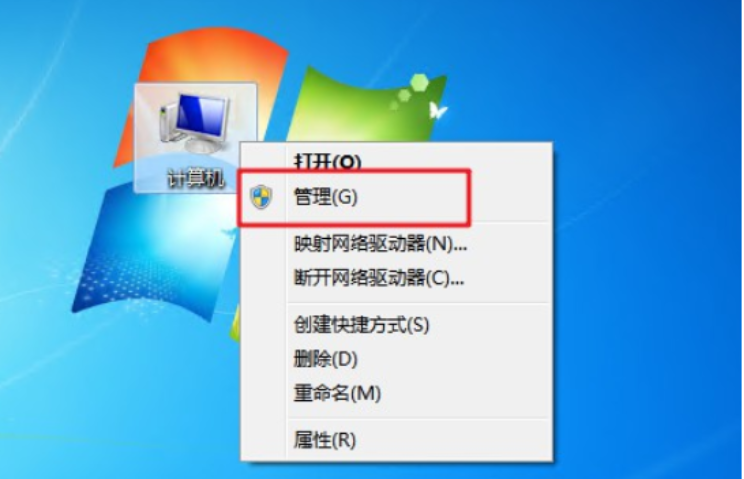
3、点击选择“设备管理器”,点开“显示适配器”,右击显卡驱动选择“卸载”,勾选“删除此设备的驱动程序软件”,点击“确定”。到电脑品牌官网,根据具体型号下载显卡驱动,并安装即可。

总结:以上就是电脑重装系统死机如何解决的方法。
以上就是电脑技术教程《电脑重装系统死机如何解决》的全部内容,由下载火资源网整理发布,关注我们每日分享Win12、win11、win10、win7、Win XP等系统使用技巧!小白一键重装系统绿色版如何使用
电脑是我们工作中或者生活上使用最多的产品。很多用户在使用电脑的时候会定期给电脑重装系统,以此来保证电脑的流畅性等等。很多网友不知道系统软件的使用方法,那么今天小编就来教教大家小白一键重装系统绿色版如何使用,一起来看看吧!





